- Что такое «Яндекс Трекер»
- Зачем нужен «Яндекс Трекер»
- Стоимость пользования сервисом
- Как пользоваться «Яндекс Трекер»
- Видеообзоры сервиса
- Коротко о главном
За последнее время несколько зарубежных сервисов и инструментов для управления проектами, такие как Trello и Jira, приостановили свою деятельность на территории России. Но появилось много российских альтернатив, например — «Яндекс Трекер».
В статье рассказываем какие есть возможности у сервиса, сколько стоит подписка, как его настроить и начать использовать.
Что такое «Яндекс Трекер»
Yandex Tracker — инструмент для организации совместной работы команды над задачами и проектами. С помощью сервиса можно организовать работу над любой задачей: от разработки ПО до создания службы техподдержки или организации работы отдела продаж.
Членам команды «Яндекс Трекер» помогает отслеживать свои задачи, дедлайны, распределять нагрузку и следить за срочностью выполнения.
Руководители могут с помощью инструмента контролировать работу команды: отслеживать прогресс по отдельным проектам и задачам, назначать ответственных и следить за выполнением работы. Сервис можно подключить к своей организации Yandex Cloud Organization или Яндекс 360 для бизнеса.
Зачем нужен «Яндекс Трекер»
- Работать с задачами:
- создать новую задачу;
- назначить ответственных;
- отслеживать прогресс выполнения;
- хранить в одном месте всю информацию по задаче, комментарии и документы;
- контролировать результаты и т.д.
- Работать с проектами:
- объединять задачи в проекты;
- подключать сотрудников в проекты;
- настраивать права доступа для пользователей и групп пользователей.
- Создавать собственные доски с задачами.
- Получать уведомления на почту, в мобильное приложение и Telegram, подписываться на свои задачи, доски и проекты.
- Просматривать статистику и дашборды по задачам и проектам.
- Автоматизировать рабочие процессы: создавать шаблоны и макросы для наиболее используемых процессов и ускорения работы
- Интегрировать Яндекс Трекер с другими сервисами.
- Отслеживать задачи и проекты в мобильном приложении.
Стоимость пользования сервисом
Для маленьких команд до 5 человек использование «Яндекс Трекер» полностью бесплатно. На бесплатной основе можно подключить других пользователей с правами «Только чтение».
Для команд, имеющих более 6 пользователей, с полным доступом у с 30 июня 2023 года введены новые платные тарифы:
|
Количество человек с полным доступом |
Стоимость за одного пользователя в месяц |
|
До 5 |
Бесплатно |
|
6–100 |
440 ₽ (с учетом первых 5) |
|
101–250 |
400 ₽ |
|
251+ |
360 ₽ |
В документации «Яндекс» указано, что плата за месяц будет начислена за максимальное количество пользователей, которые одновременно имели полный доступ к сервису.
Например, в августе сервисом пользовались:
- 12 дней: 235 пользователей;
- 8 дней: 267 пользователей;
- 11 дней: 295 пользователей.
Максимальное одновременное количество пользователей сервиса за месяц — 295 человек. Формула для расчета будет выглядеть так:
100 440 + 150 400 + 45 360 = 44 000 + 60 000 + 16 200 = 120 200 ₽
Разберемся подробнее в суммах:
- первых 100 пользователей считают по тарифу 440 ₽ за человека;
- следующих 150 (тариф от 101 до 250 пользователя) считают по 400 ₽ за человека;
- сверх 250 человек в примере выходит 45 пользователей, их рассчитывают по 360 ₽ за каждого.
Итого выходит 120 200 ₽ за команду из 295 человек.
Как пользоваться «Яндекс Трекер»
Войти в сервис можно с сайта Yandex Cloud, нажав на кнопку «Открыть сервис». Для регистрации потребуется действующий аккаунт «Яндекс».
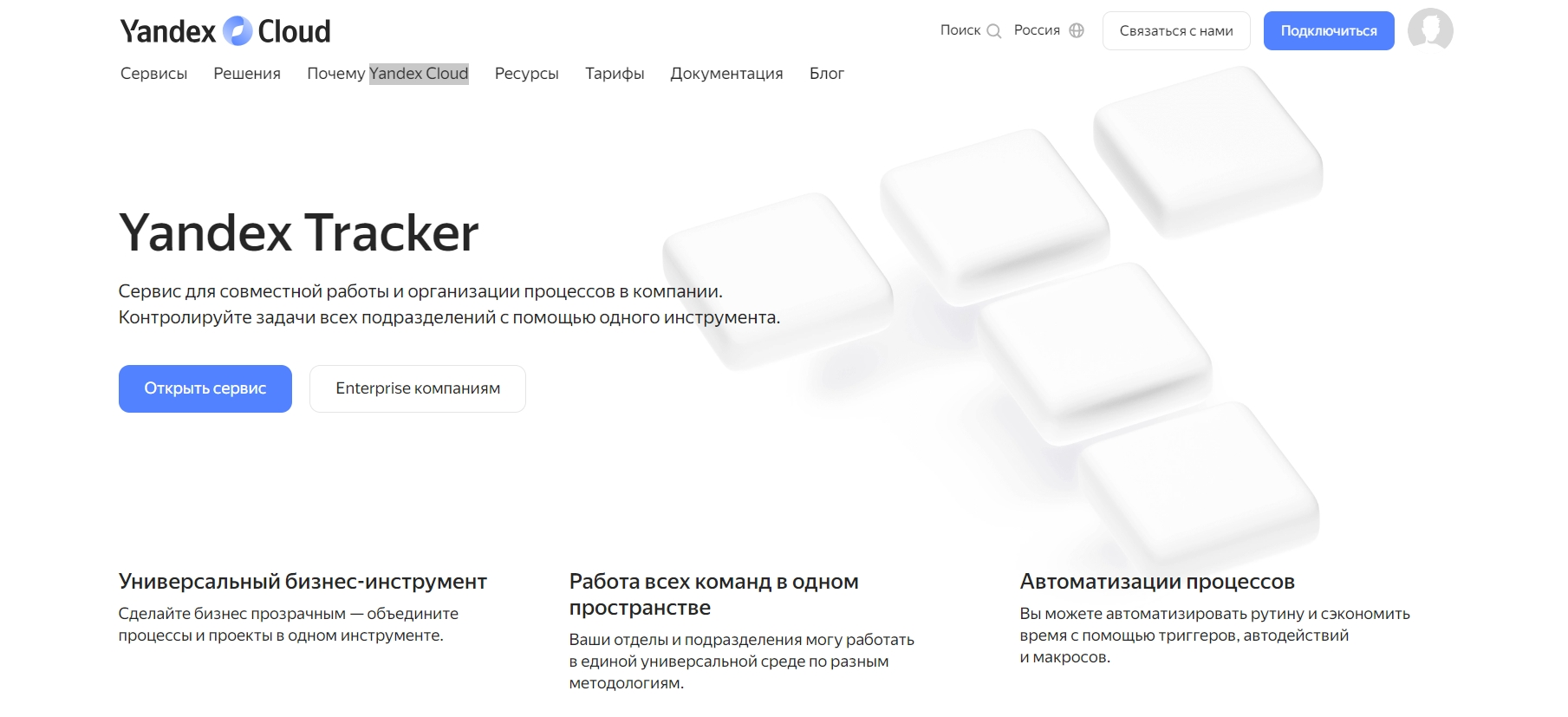
Создать организацию и добавить коллег
После авторизации с помощью почты «Яндекса», приложение попросит ввести название компании и указать количество сотрудников. Это необходимо для первичной настройки рабочего пространства.
Стоит помнить, что бесплатное использование сервиса возможно для команд от 1 до 5 человек.
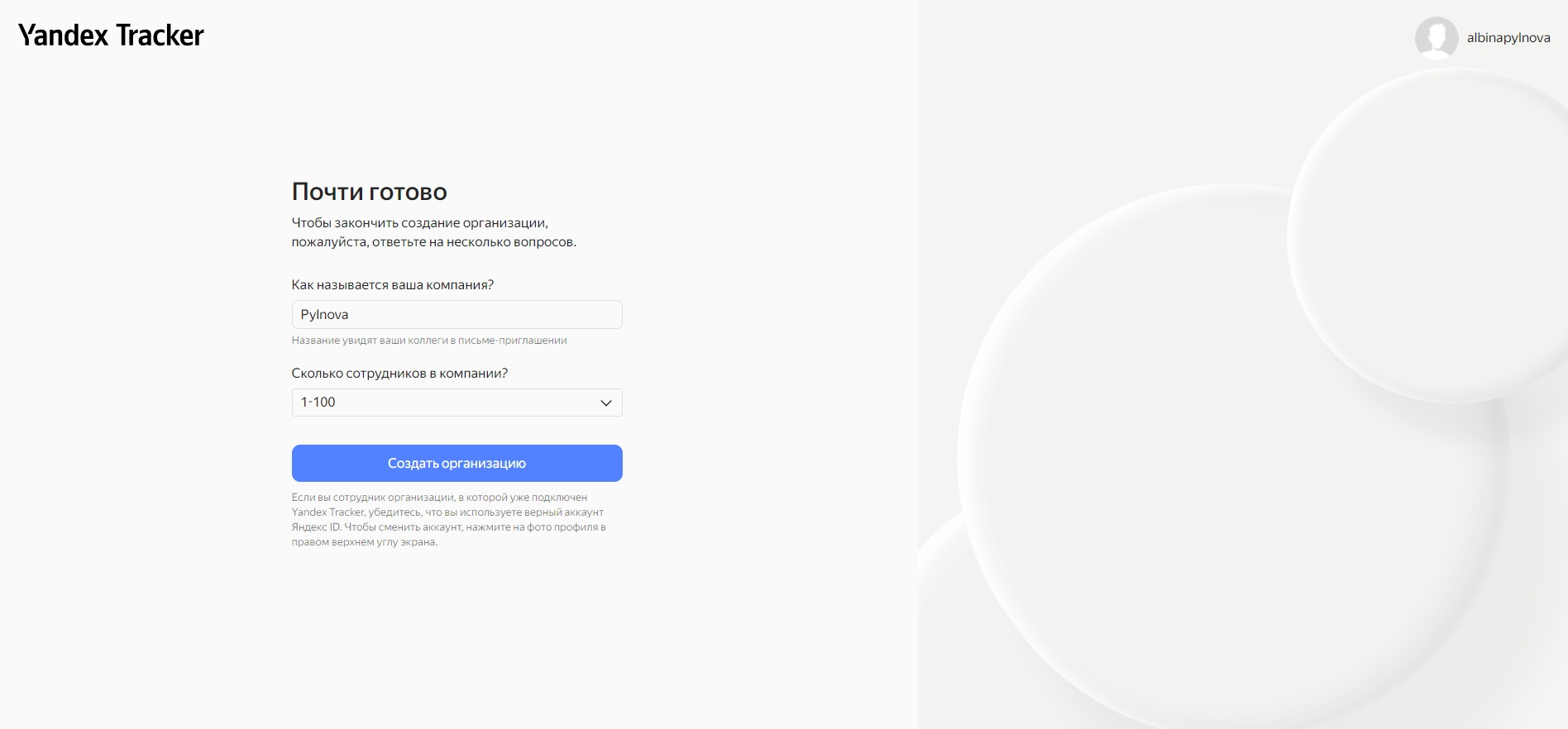
Далее сервис предложит на выбор 4 варианта настройки рабочих пространств:
- для управления проектами;
- для команд разработки;
- для службы техподдержки и работы с обращениями пользователей;
- универсальный шаблон, который можно самостоятельно настроить под любые задачи.
При выборе всех кроме универсального шаблона, в рабочее пространство будут сразу внедрены специфические инструменты для работы с задачами.
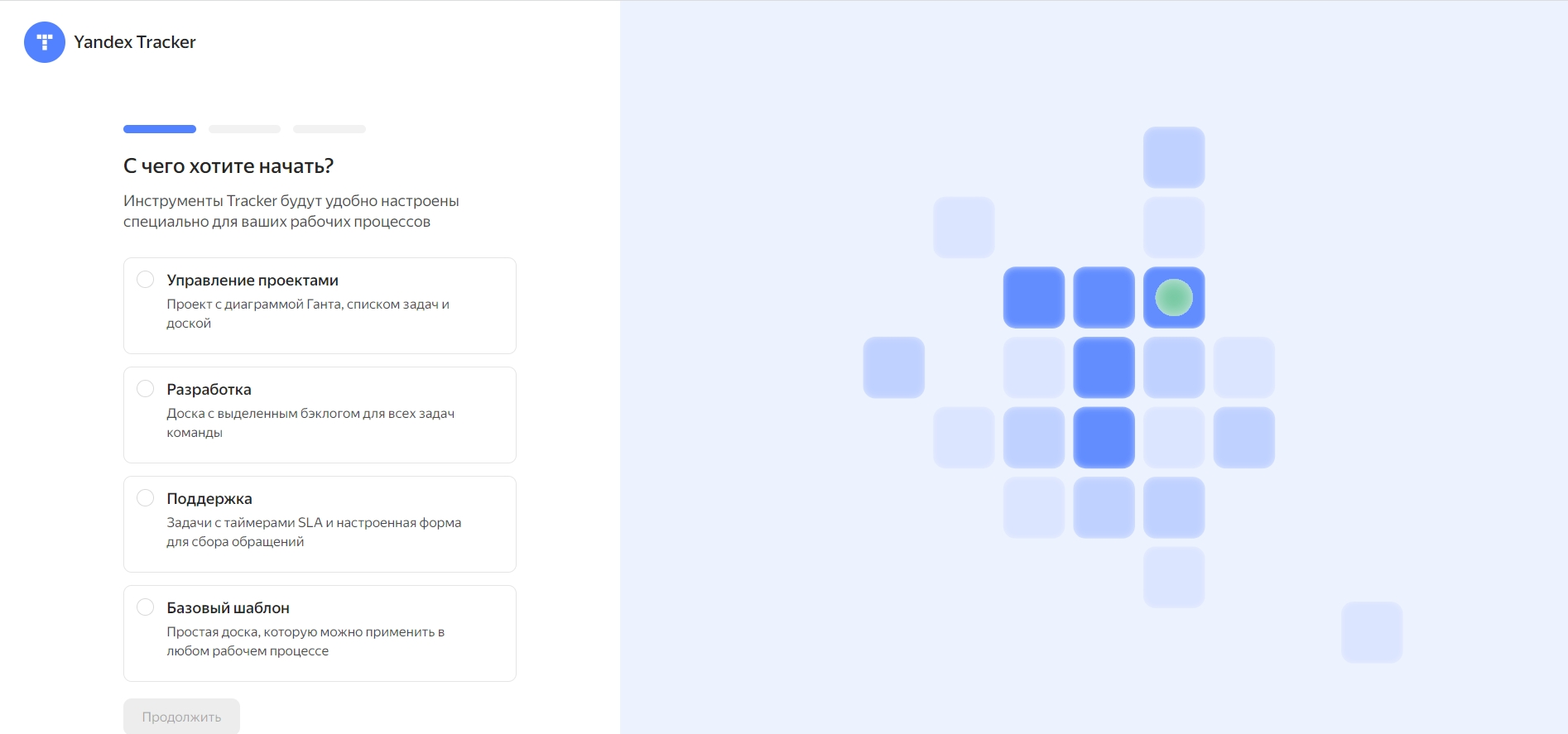
После выбора шаблона потребуется указать название очереди задач. Очередью в «Яндекс Трекере» может стать:
- Отделы компании. Например, отдел продаж со своим пространством и работой с клиентами и служба техподдержки. У каждого отдела можно будет настроить собственные процессы и инструменты для управления задачами.
- Название проектов или имена клиентов. Если проекты никак не пересекаются, то для каждого из них можно создать собственное пространство, подключить специалистов и работать с задачами. Например, создать несколько пространств с редакциями для разных блогов и медиа.
- Подразделения или департаменты компании. В отдельные пространства можно разместить, например, пространство подразделения компании в Красноярске и подразделение Новосибирска. У каждой компании свои сотрудники и своя специфика.
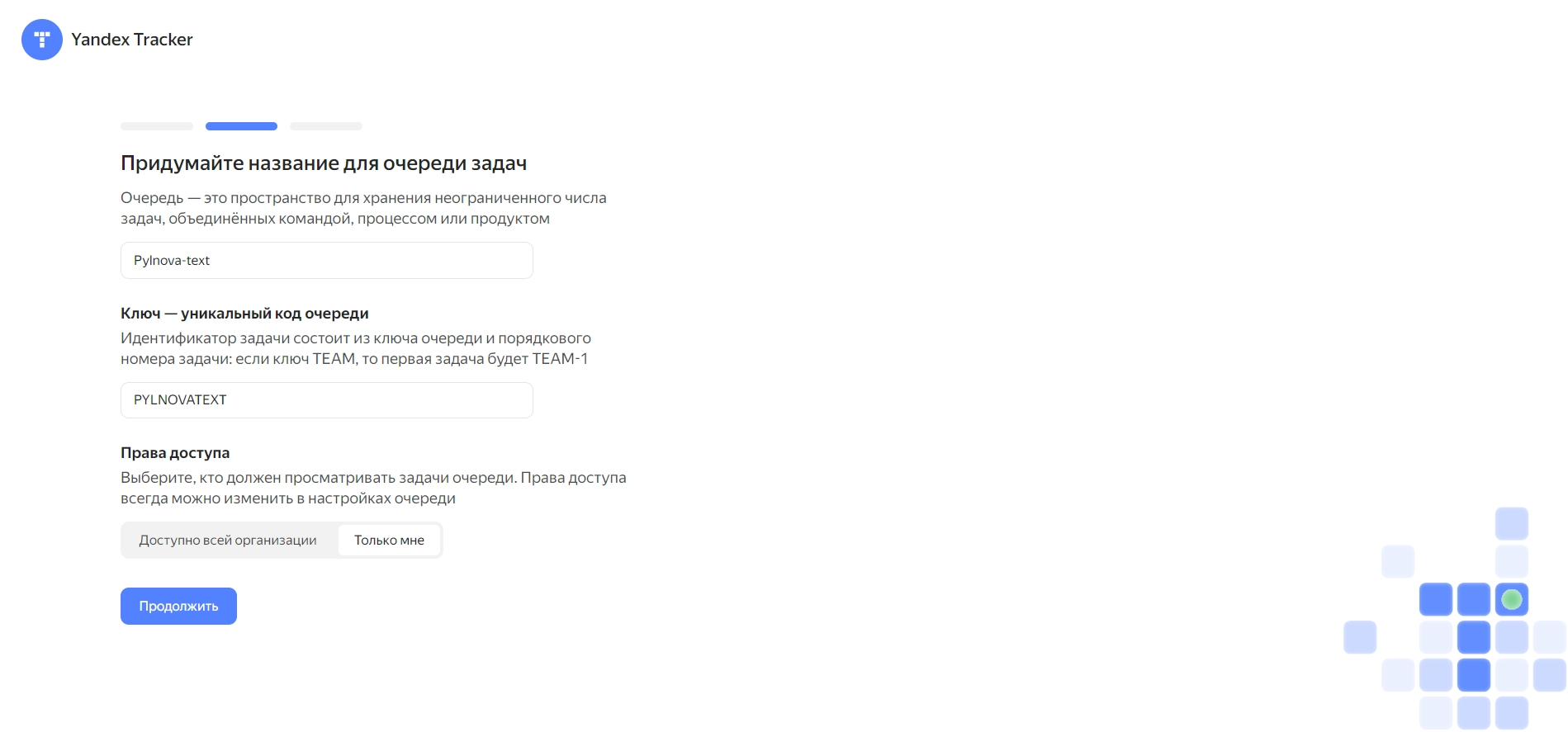
После создания очереди и ее уникального идентификатора, «Трекер» предложит бесплатно пригласить на доску 4 коллег, указав их почтовые адреса. Этот шаг можно временно пропустить и пригласить новых позже.
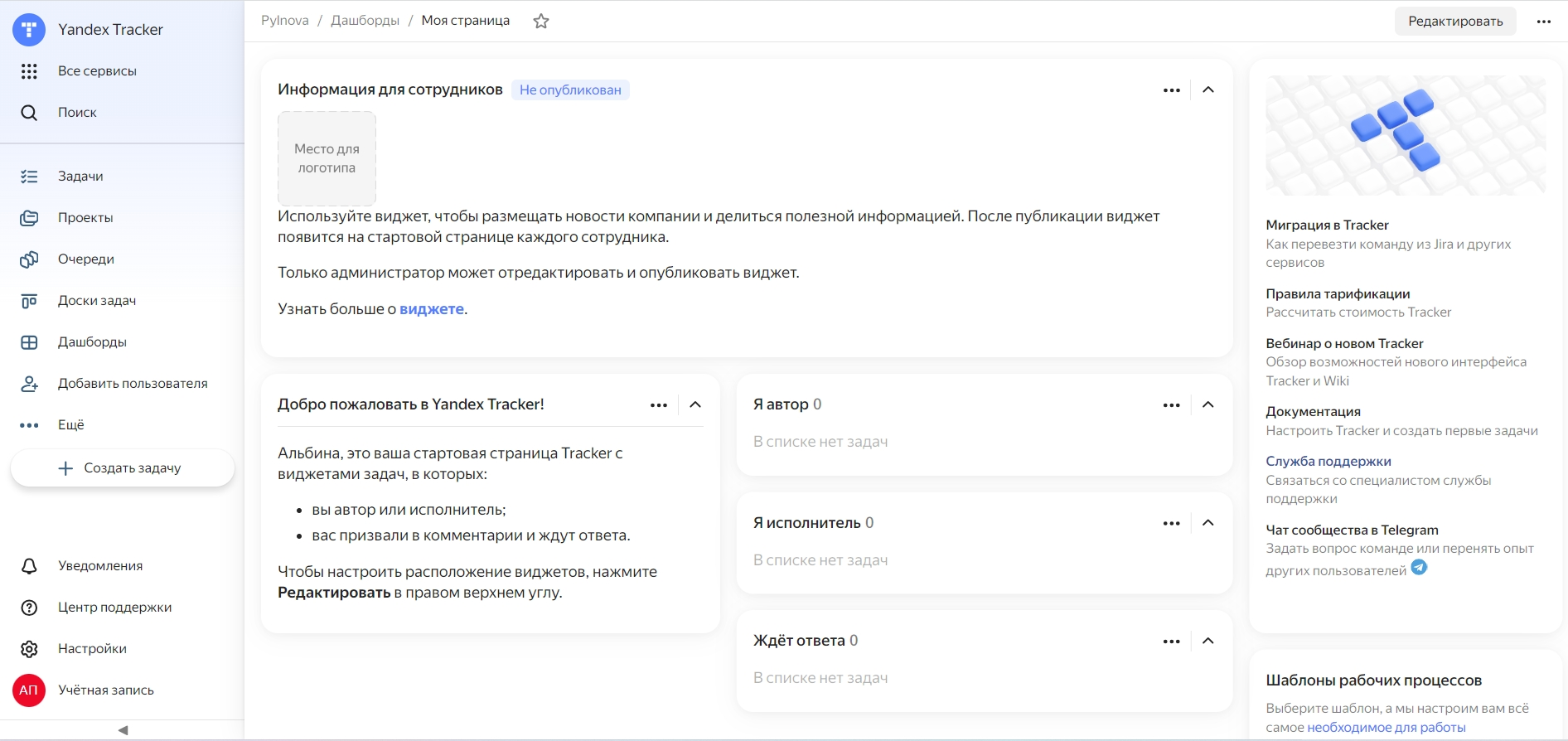
Администрирование и настройка прав доступа
Пригласить нового пользователя в организацию можно, нажав «Добавить пользователя» в левом меню.
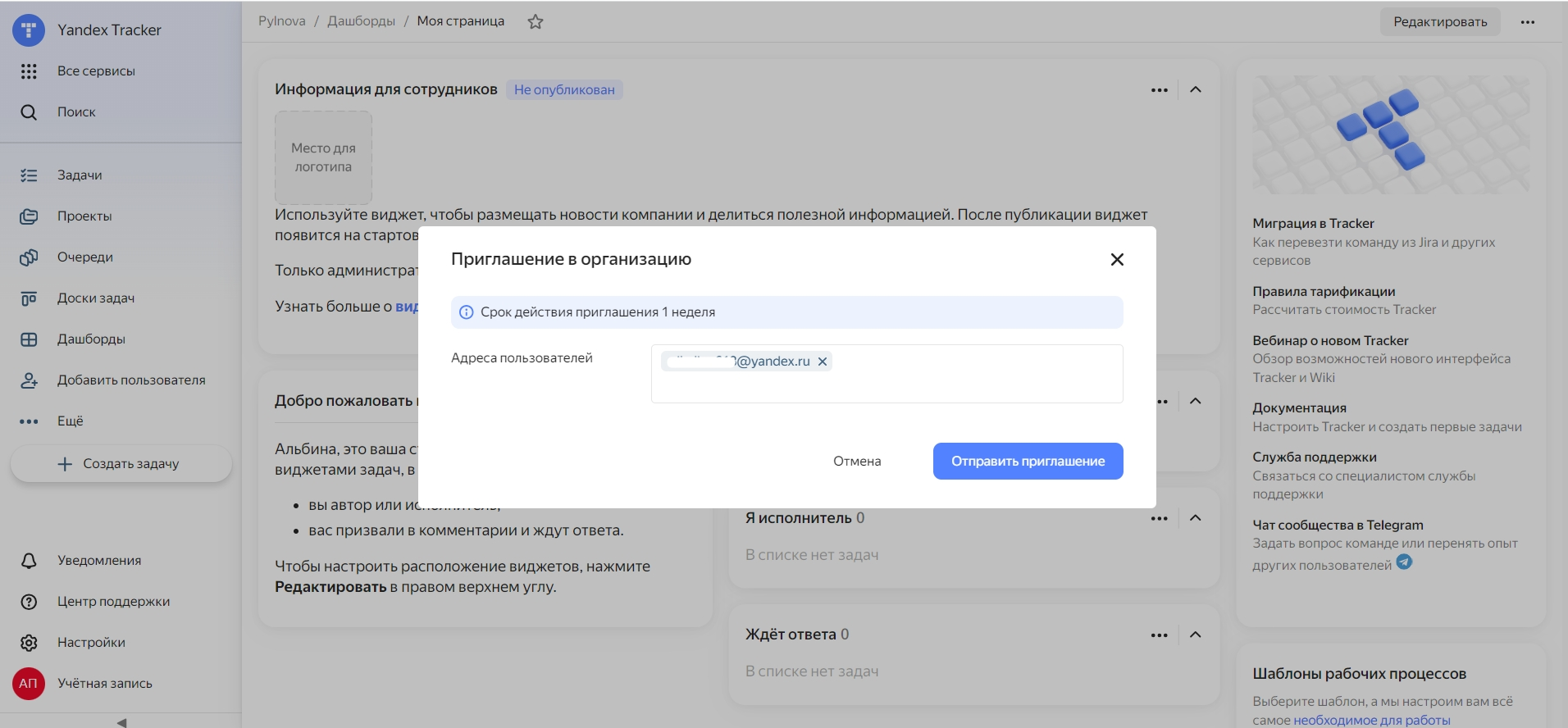
Администрирование уровней доступа в «Яндекс Трекер» находится в пункте меню «Еще» → «Администрирование».
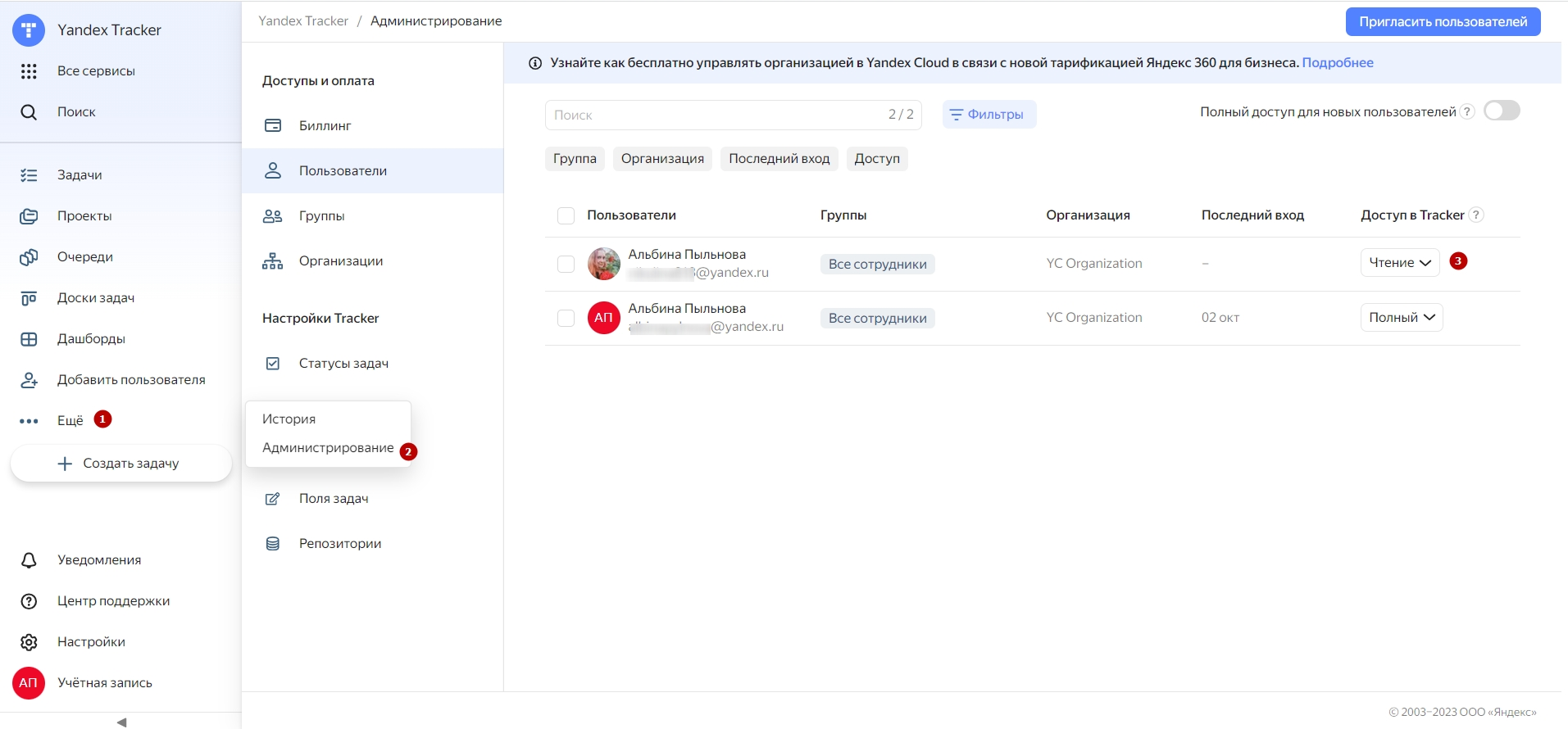
С этой страницы можно:
- отправить приглашение новому пользователю;
- настроить права доступа к сервису: полные права администратора или только чтение;
- создать новые группы пользователей, например, должности или отделы, и добавить в них пользователей;
- просмотреть, когда был совершен последний вход у пользователя.
К сожалению, на текущий момент у «Яндекс Трекер» нет функции удаления сотрудника и полное ограничение ему доступа к пространству организации. Т.е. удалить уволившегося сотрудника не выйдет — только сменить его права на «Чтение».
Создание процесса (очереди)
Создать новую очередь можно на вкладке «Очередь», нажав «Создать очередь».
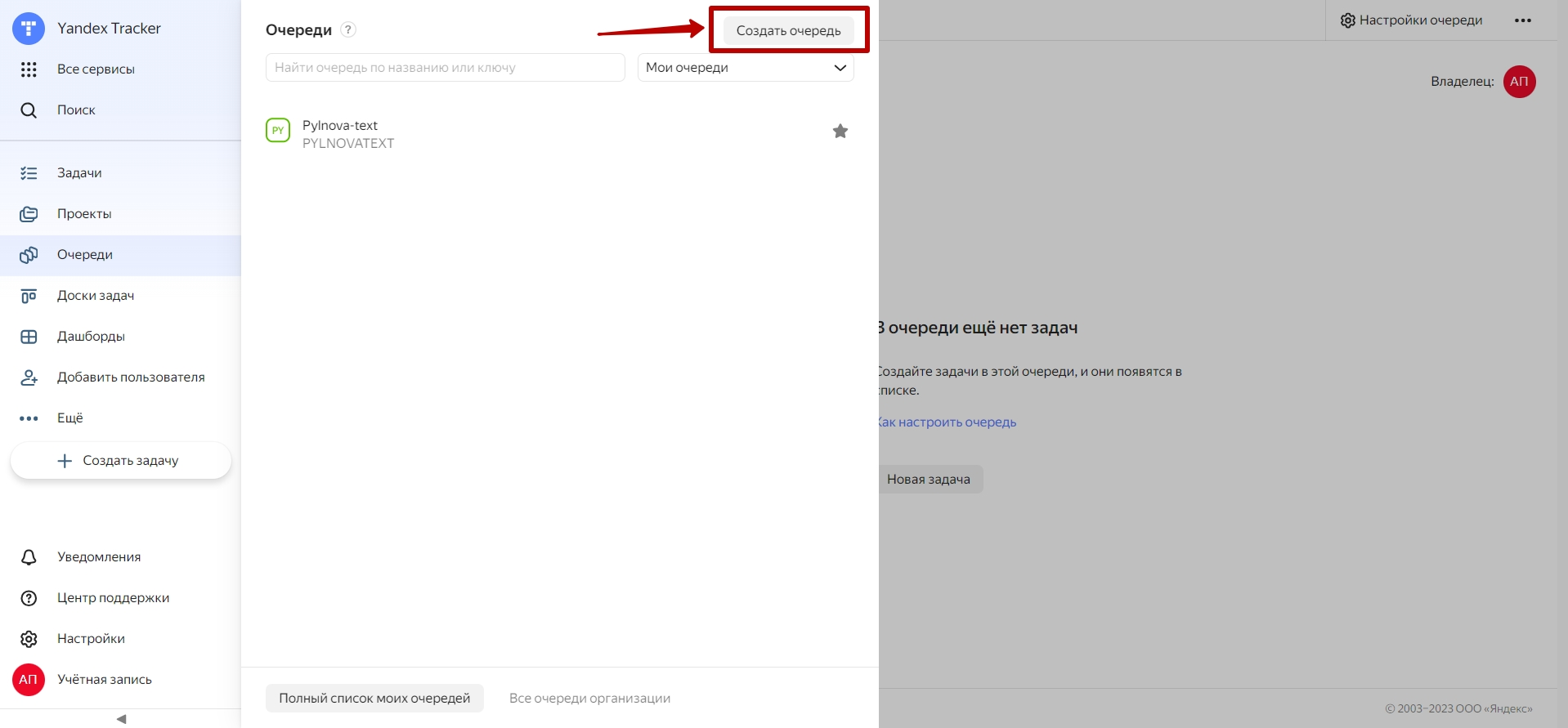
Шаблонов очередей внутри сервиса имеется гораздо больше, чем было предложено при стартовой настройке.
Они разделяются на три категории:
- Создание товаров и услуг: шаблон «Сфера услуг» или «Производство».
- Разработка: шаблоны «Базовая разработка», «Разработка на заказ», «Скрам», «Канбан».
- Работа с людьми и документами: шаблоны «Общая поддержка», «Поддержка по линиям», «Маркетинг и реклама», «Документооборот», «Кадровые процессы», «Подбор персонала», «Управление целями».
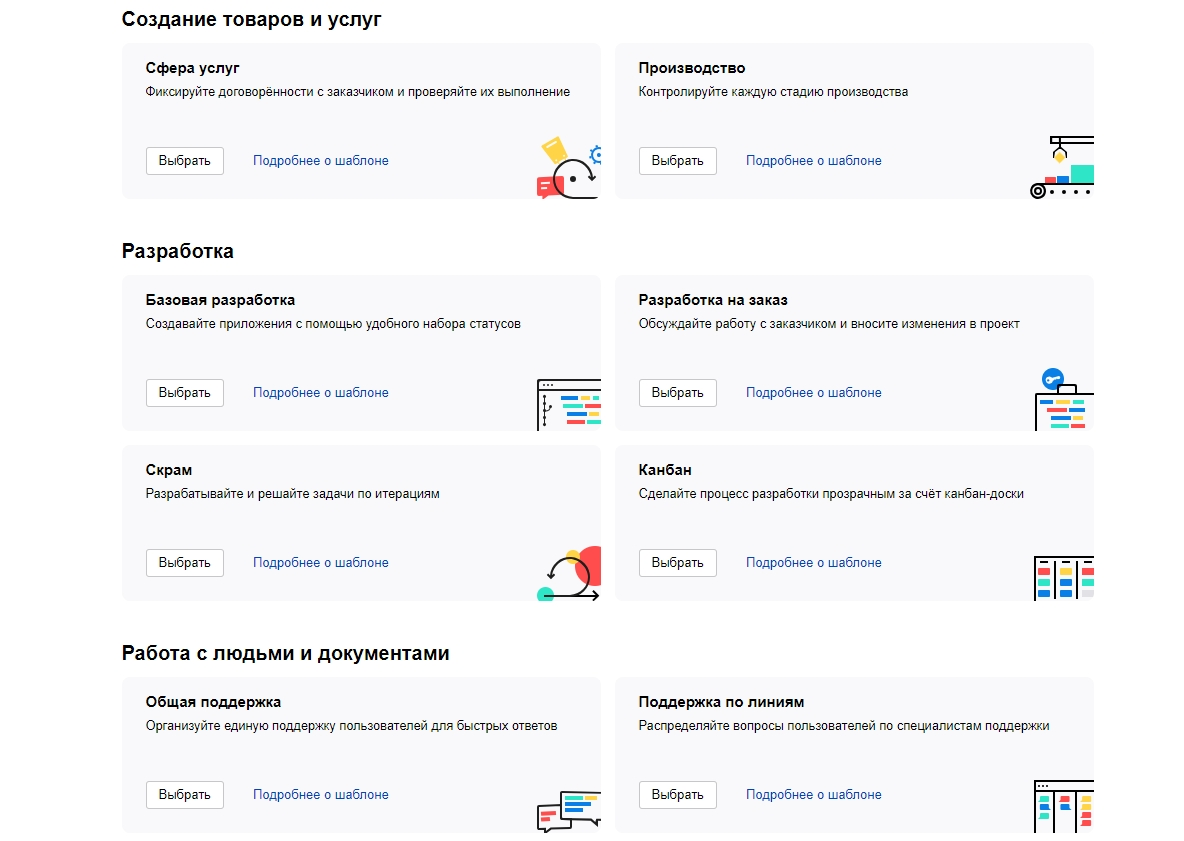
После выбора шаблона, необходимо ввести название очереди, ее идентификатор и ознакомиться снизу особенностями данного шаблона. Если все верно, создаем очередь и переходим к добавлению первых задач и настройке прав доступа.
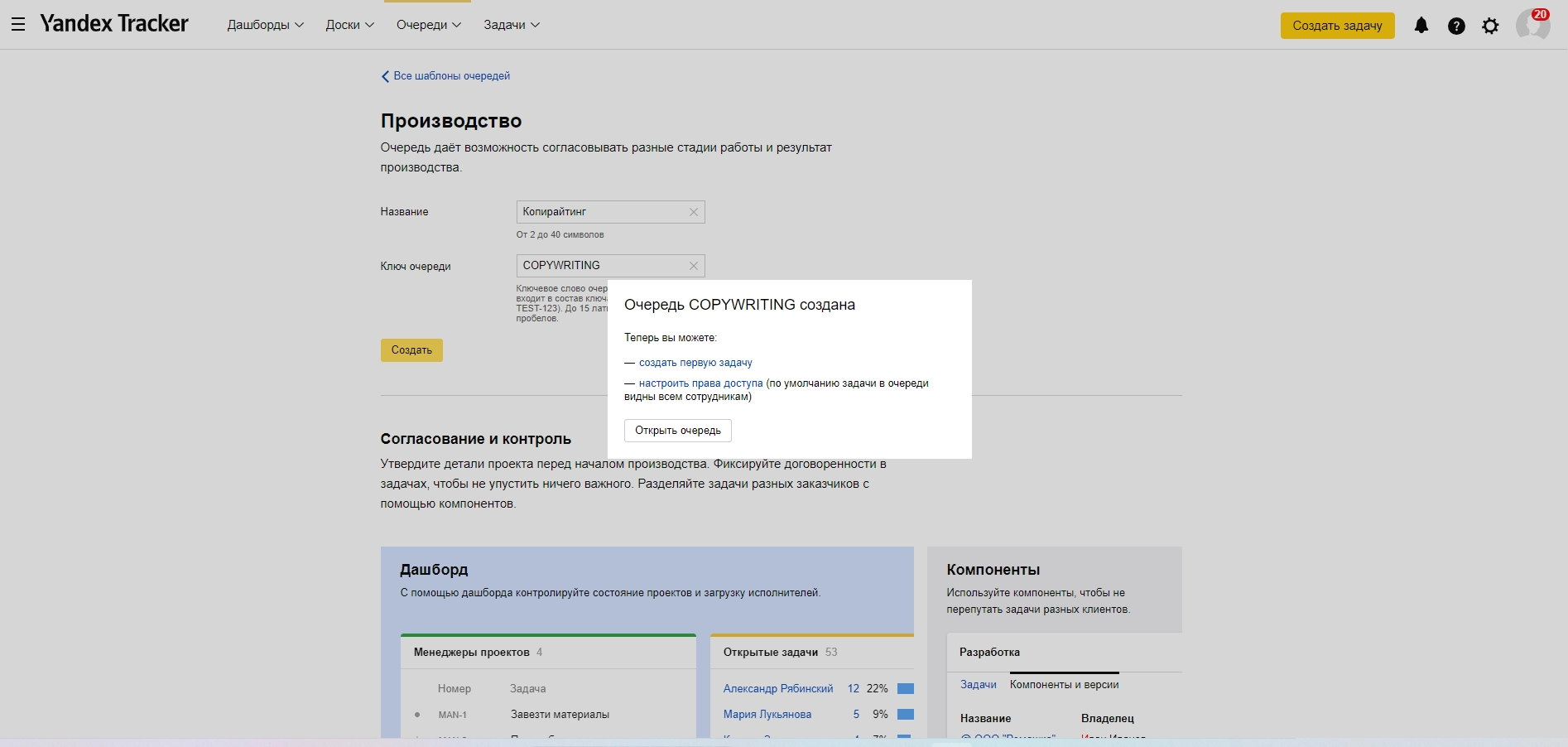
Список очередей в сервисе теперь выглядит вот так:
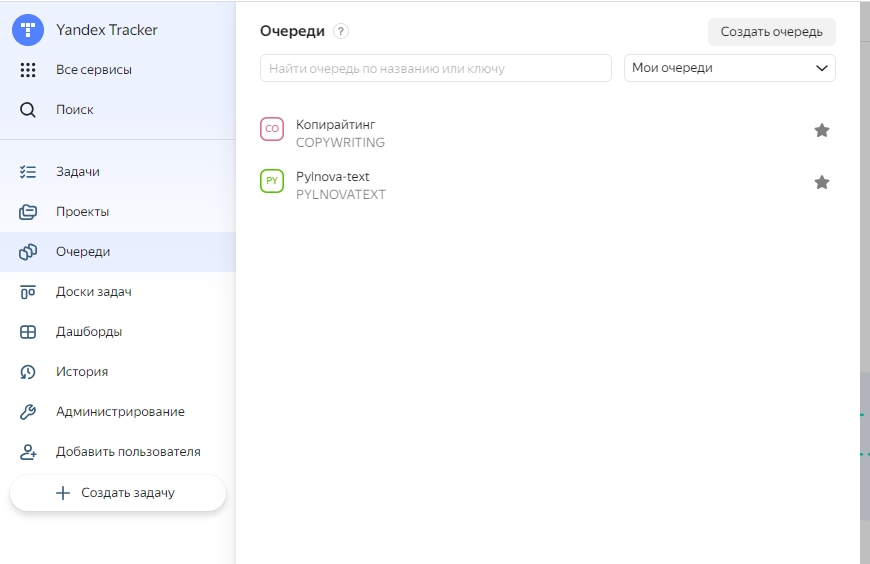
Удаление очереди
Если так вышло, что первая очередь при базовой настройке была создана неверно или более не актуальна, ее можно удалить. Сделать это можно в настройках очереди. Выберите нужную очередь и найдите в правом верхнем углу «Настройки очереди».
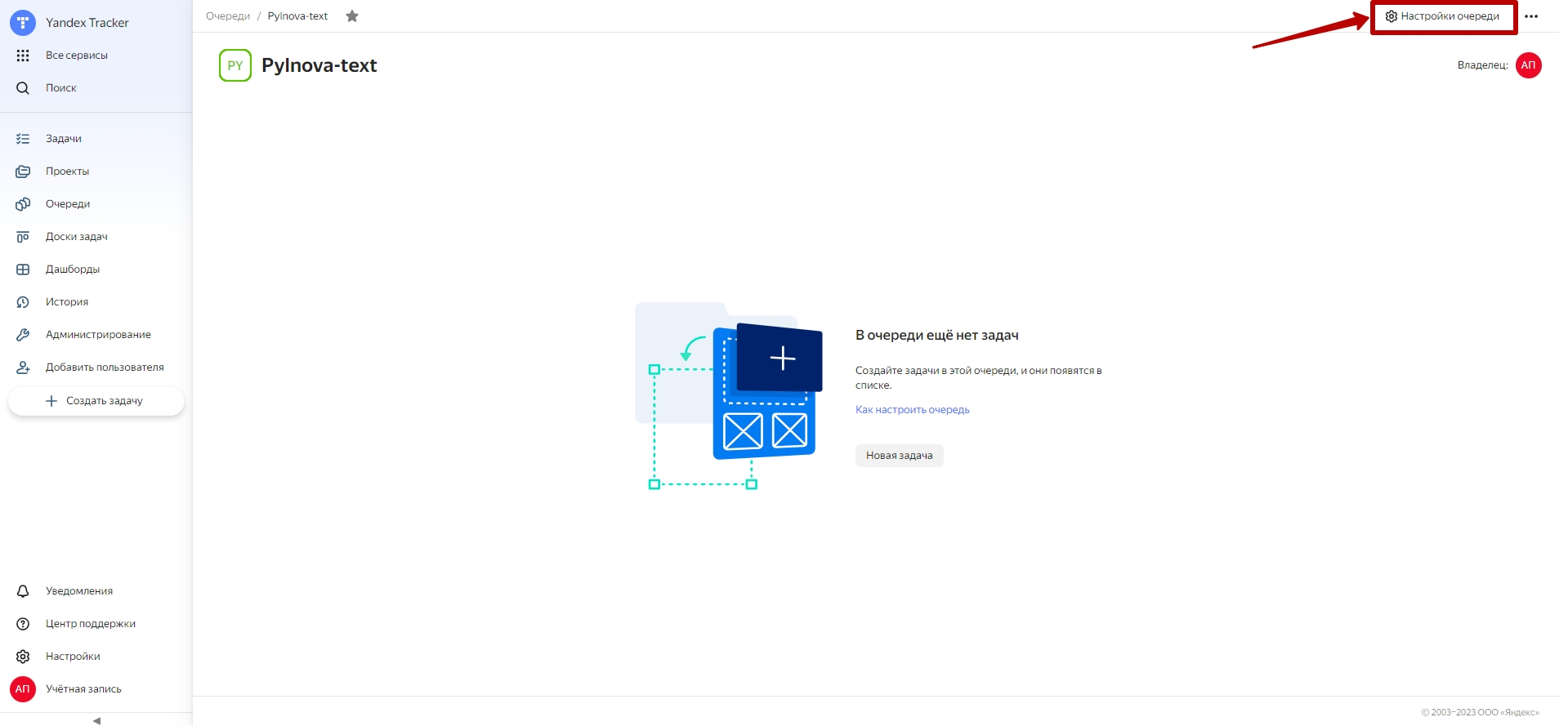
В разделе «Основные настройки» находим три точки в правом верхнем углу, нажимаем и выбираем «Удалить очередь».
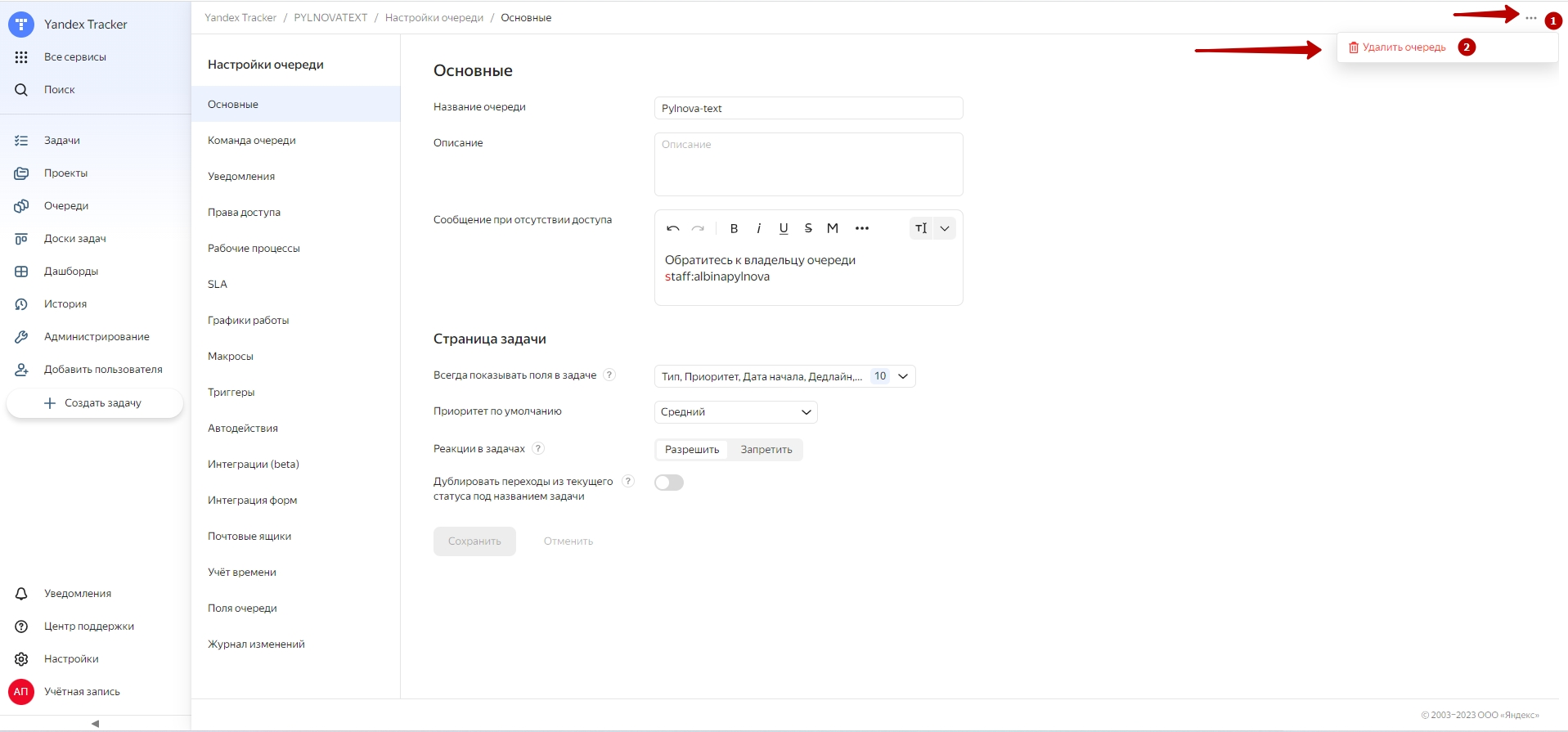
Создать проект или портфель
Помимо очередей в «Яндекс Трекере» есть проекты и портфели.
Проект — это набор объединенных по смыслу задач, не привязанный к очереди. В него могут входить задачи из нескольких очередей.
Например, есть очереди «отдел дизайна» и «отдел разработки». Есть проект по разработке сайта с названием «N». Внутри него есть задачи и для дизайнеров и для программистов из соответствующих очередей. Такая иерархия помогает настроить совместную работу отделов, департаментов, подразделений внутри одной родительской компании и выполнять общие задачи.
Портфель — это набор проектов и других портфелей. Создаются портфели и проекты в разделе «Проекты» левого меню.
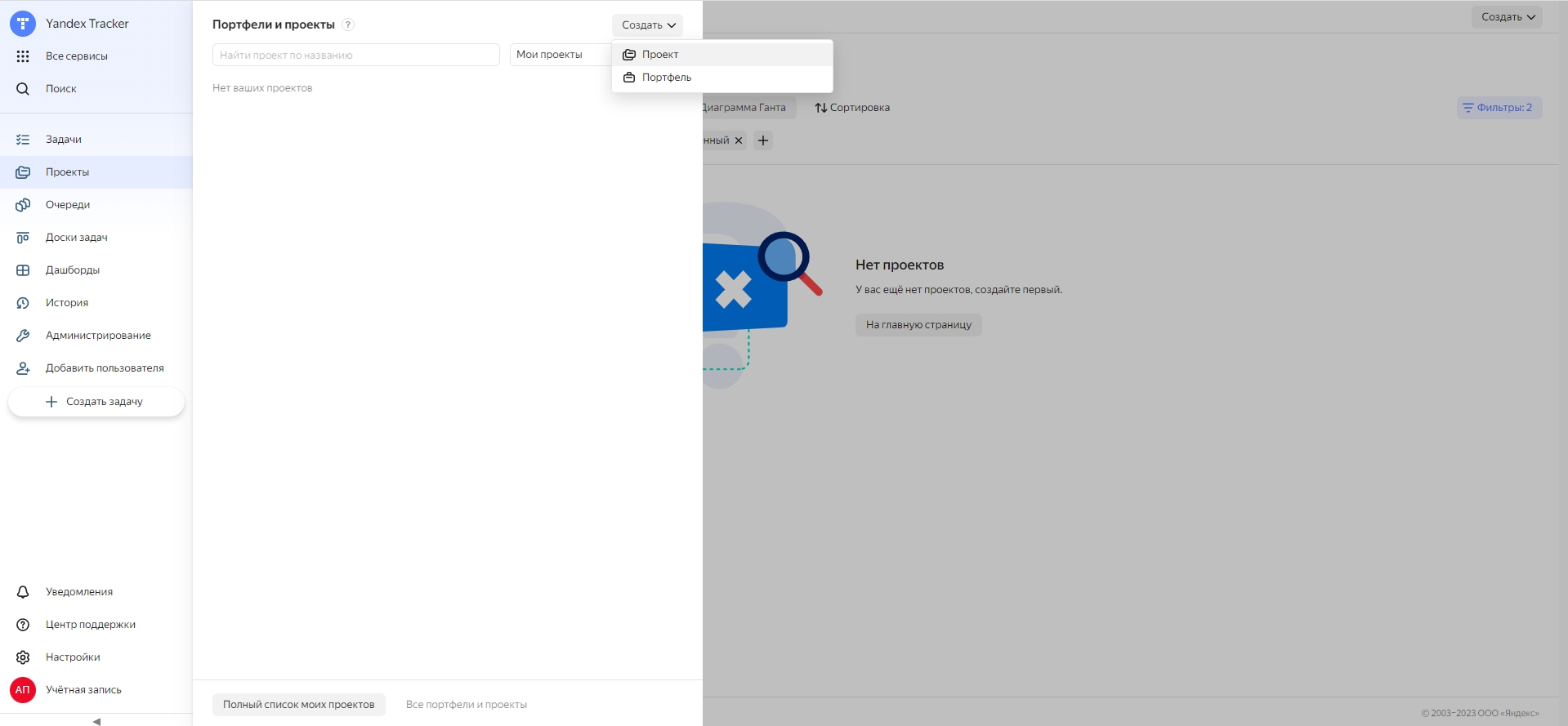
Для глобальной задачи сначала лучше создать портфель. Например, у компании есть задача разработать собственный сайт. Создаем портфель «Создание сайта», указываем сроки, добавляем исполнителей и наблюдателей.
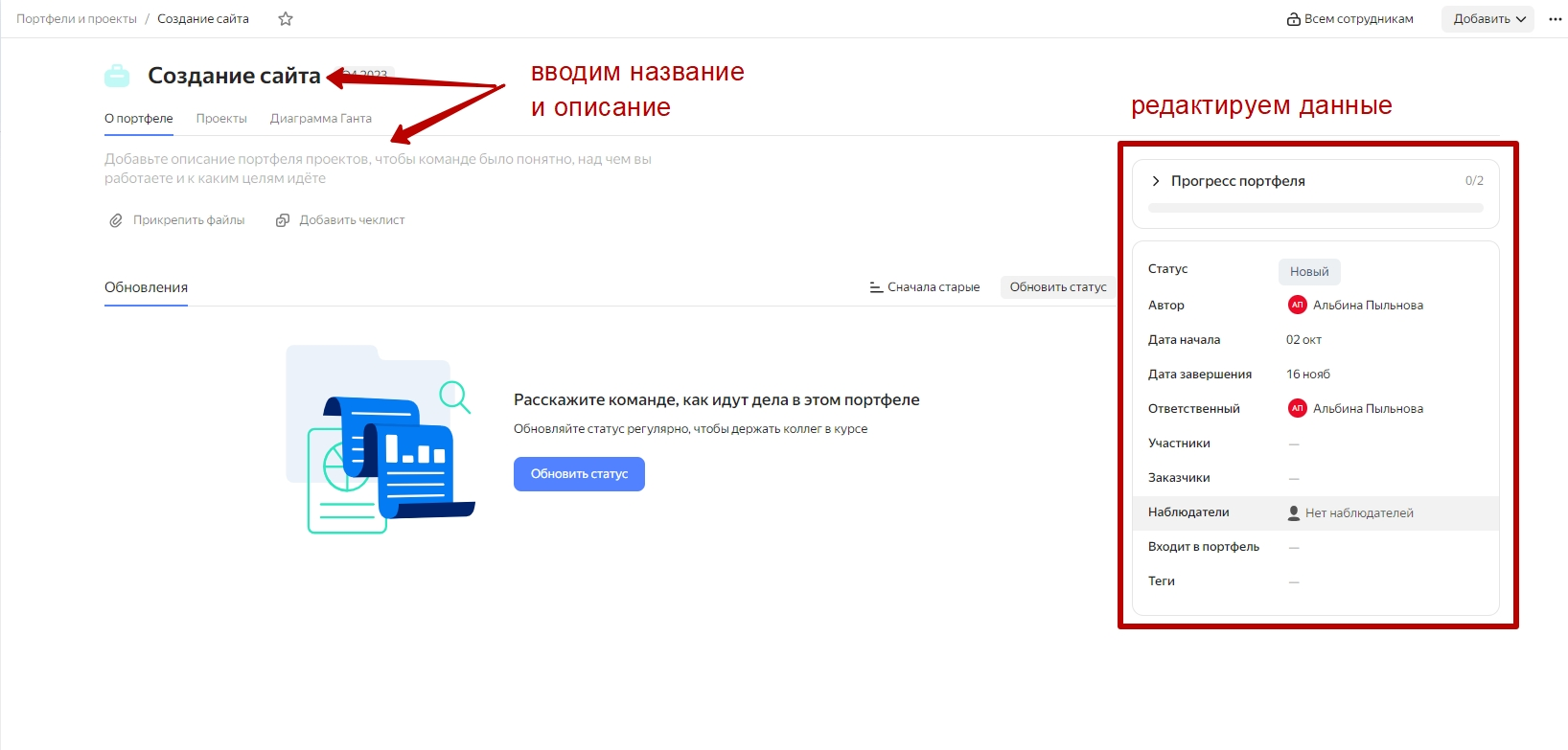
На вкладке «Проекты» внутри созданного портфеля можно сразу добавить этапы выполнения глобальной задачи по разработке сайта. Например, добавляем «Написание статей» и «Разработка дизайна».
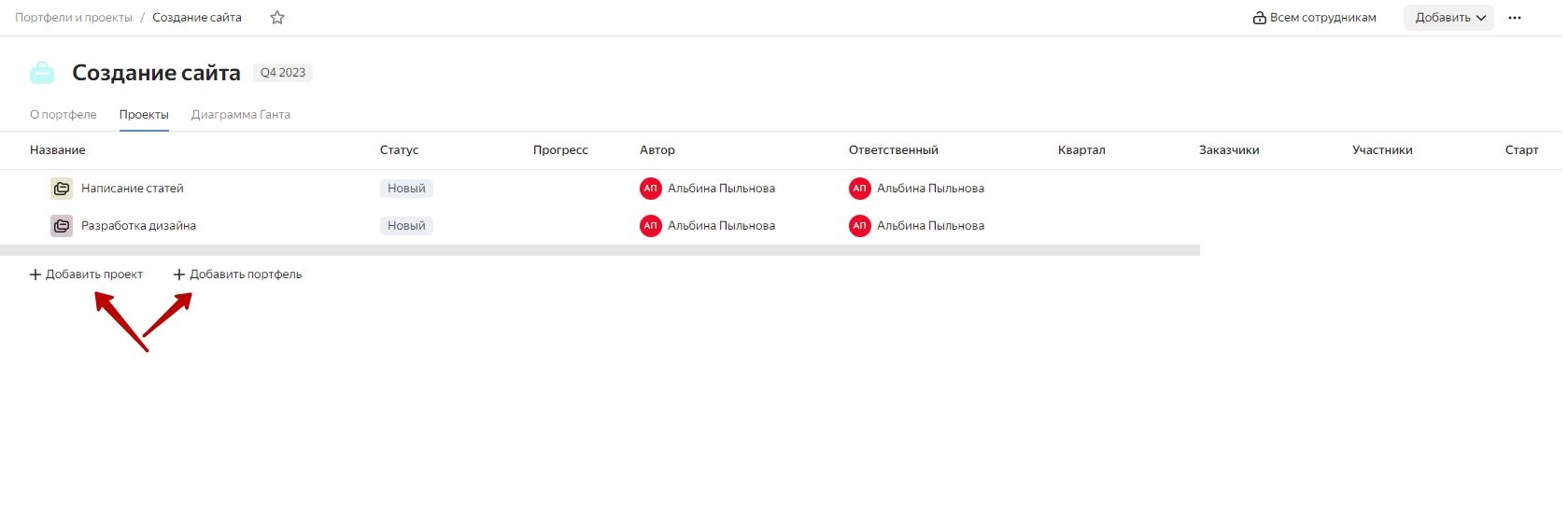
Создать задачу
Задачу можно добавить из меню «Задачи» и привязать в настройках к конкретному проекту. Внутри задачи можно:
- ввести инструкцию о том, что требуется сделать в блок описания;
- настроить чек-лист с подзадачами;
- выбрать ответственных и наблюдателей;
- установить дату дедлайна;
- выбрать приоритет.
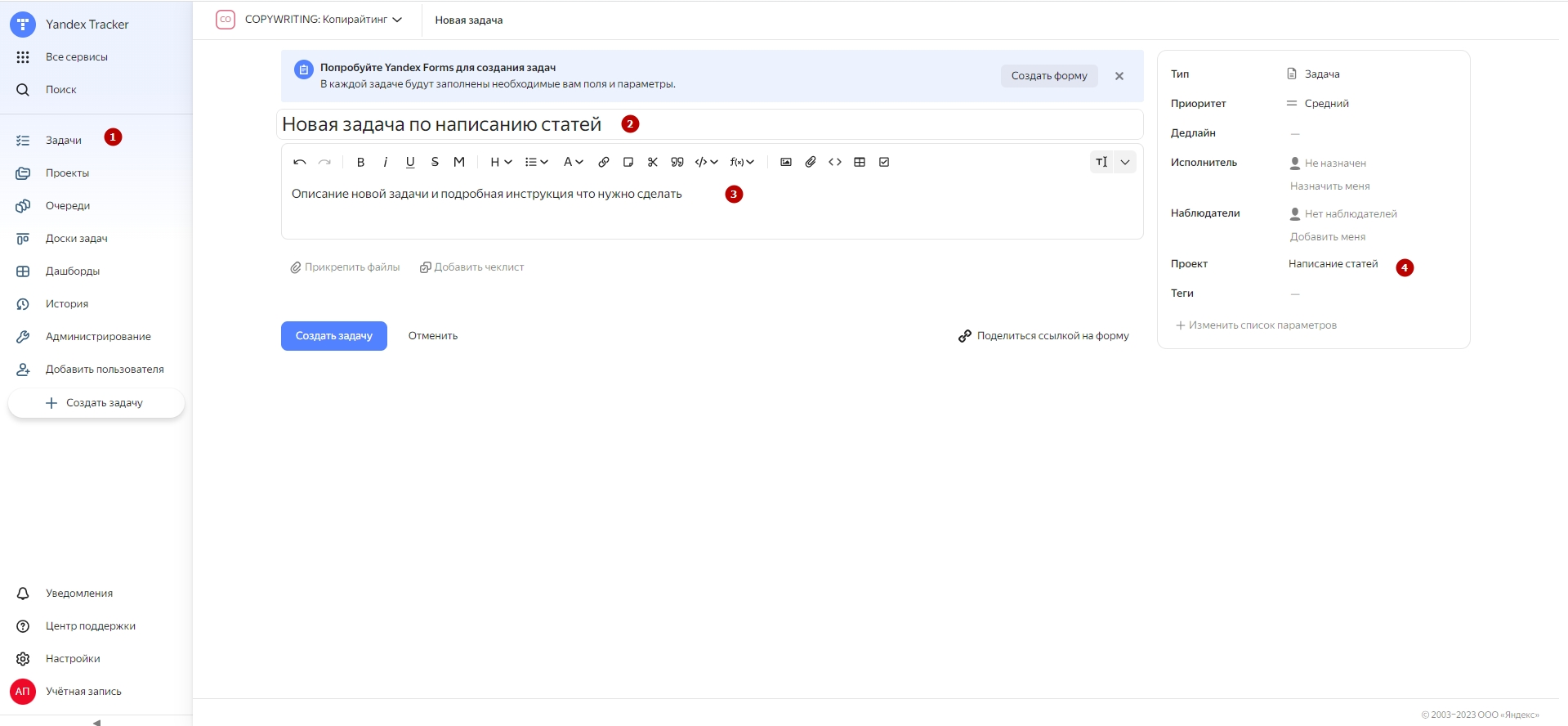
Можно зайти в проект и уже оттуда быстро добавить задачу, тогда привязка к проекту не понадобится.

В созданную задачу нужно добавить информацию, дедлайны, исполнителей, добавить описание и прикрепить файлы. Делается это по клику на задачу в списке проекта, справа появится окно с информацией по задаче.
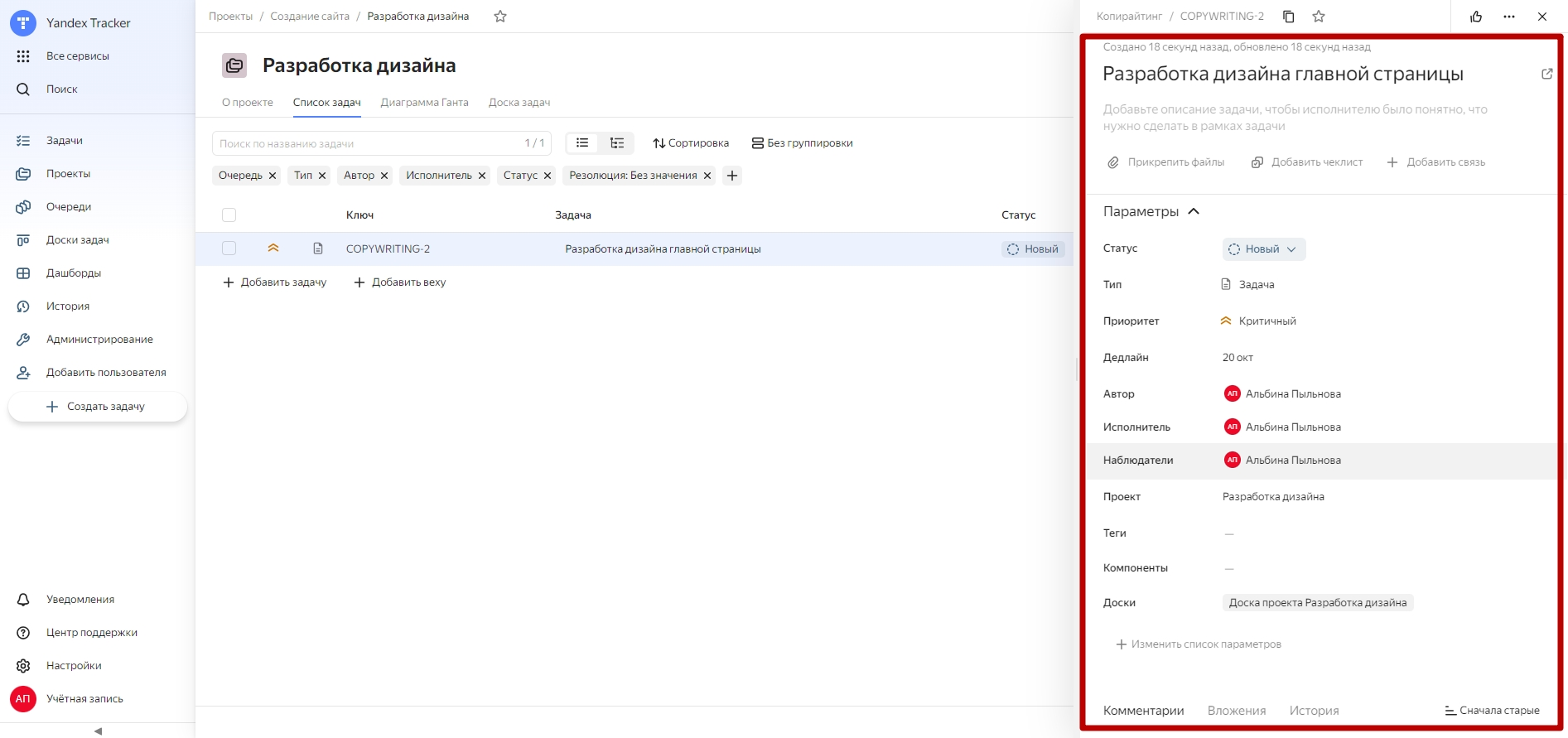
Видеообзоры сервиса
Обзорный ролик от канала «Яндекс Реклама | Обучение»

Вебинар по настройке Яндекс Трекера от Yandex Cloud
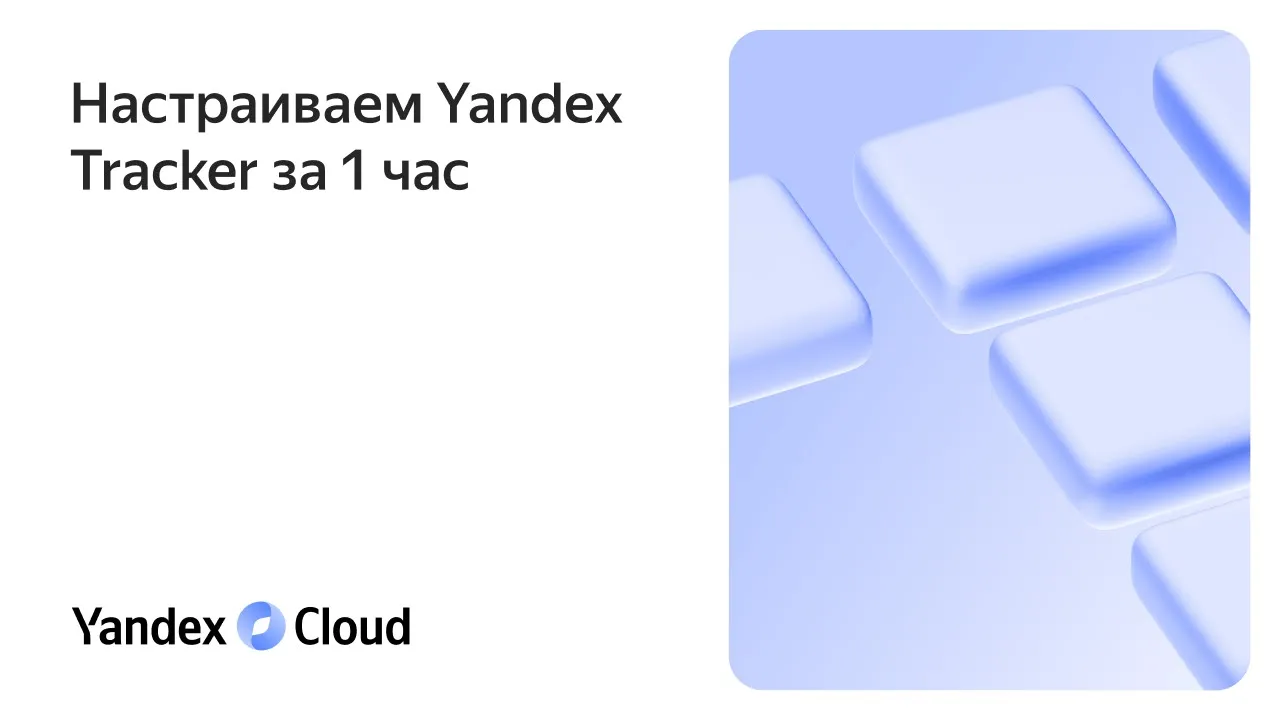
Проектное управление в Yandex Tracker
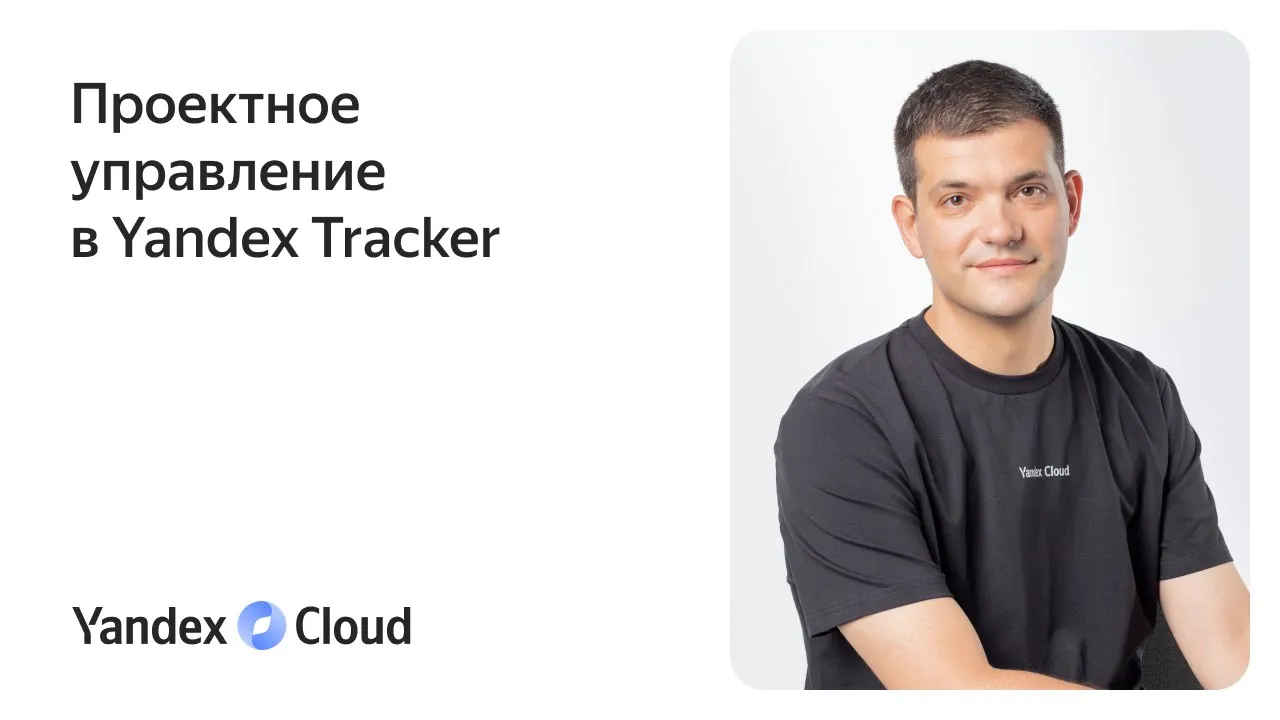
Коротко о главном
- «Яндекс Трекер» — мощный инструмент для управления задачами и проектами. Он может использоваться для небольших команд или для огромных компаний.
- Сервис имеет несколько шаблонов для настройки рабочего пространства в сфере создания товаров и услуг, разработке ПО и работы с людьми и документами.
- Каждый из шаблонов уже имеет предустановленные инструменты для автоматизации работы и быстрого запуска командной работы.
- Сервис активно развивается и обновляется, постоянно выходят новые инструменты и добавляются полезные функции.



.jpg)
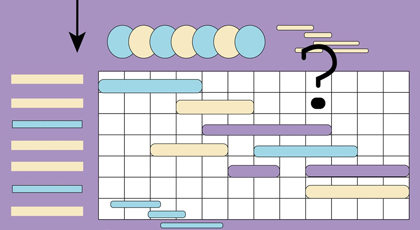
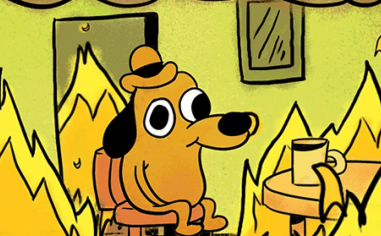
.jpg)
.jpg)
.jpg)



.png)

.png)
.png)
